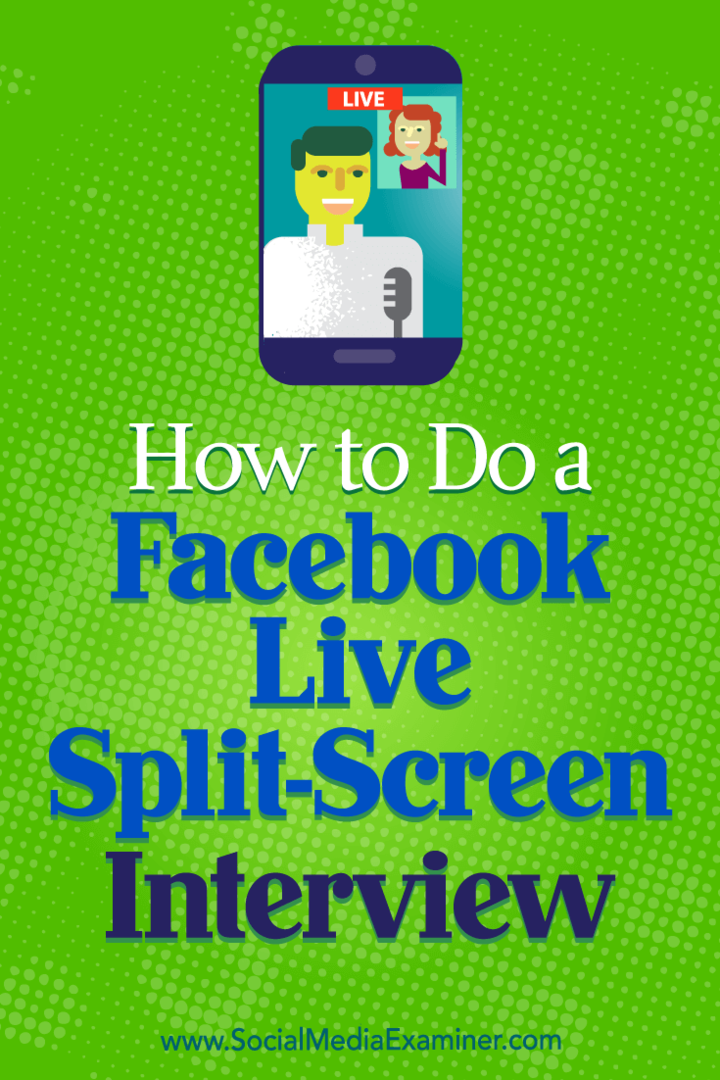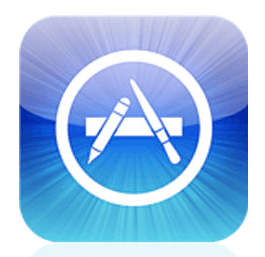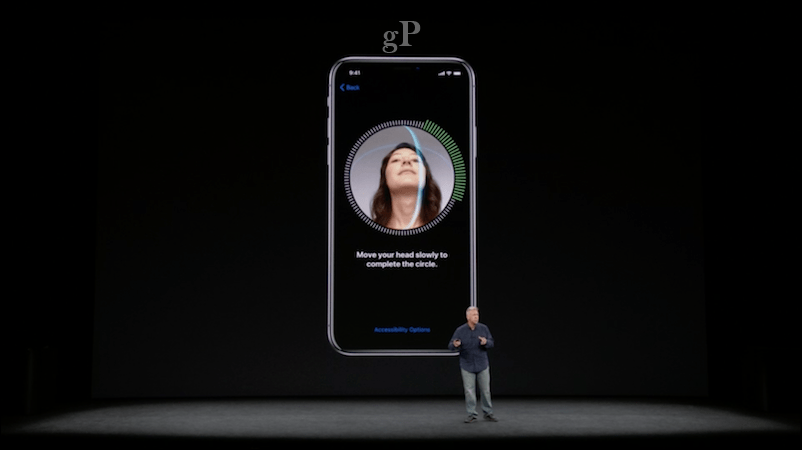Как провести интервью на разделенном экране в Facebook Live: специалист по социальным медиа
Facebook Live Facebook видео Facebook / / September 25, 2020
 Хотите взять интервью у гостей в прямом эфире на Facebook?
Хотите взять интервью у гостей в прямом эфире на Facebook?
Ищете инструмент, который позволит вам включить удаленного гостя в ваше видео на Facebook Live?
В этой статье вы узнайте, как транслировать интервью в Facebook Live с разделенным экраном.
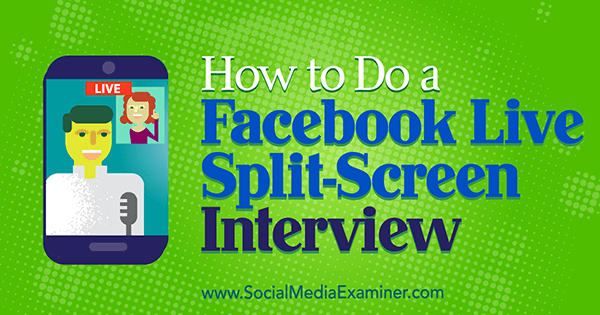
Зачем создавать прямое интервью на Facebook?
Когда ваше видео транслируется, вы можете взаимодействовать со своей аудиторией, что делает живое видео отличным способом продвигайте свой бизнес в социальных сетях. Интервью в Facebook Live позволит вам воспользоваться тенденцией к живому видео, предлагая интересный контент своим подписчикам в Facebook.
Например, представьте, что вы ландшафтный дизайнер, который беседует с лесоводом о важности ухода за деревьями. Арборист мог присоединиться из своего офиса. Точно так же ваше шоу может приглашать экспертов или сотрудников, которые ответят на общие вопросыи предлагать разные точки зрения по каждому вопросу.
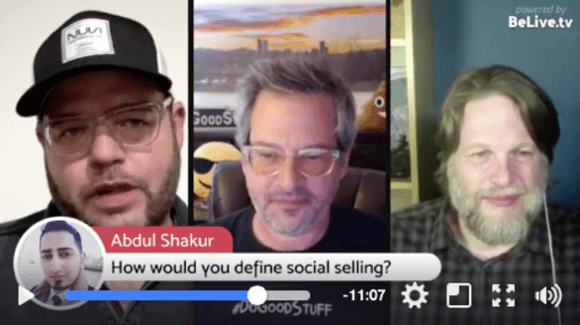
BeLive предлагает возможность провести безупречное интервью на разделенном экране Facebook Live через рабочий стол. Вы можете протестировать его с помощью бесплатной 14-дневной пробной версии. После этого вам нужно будет перейти на план Standard (20 долларов в месяц), чтобы получить функцию разделения экрана.
# 1: Запланируйте живое шоу
Во-первых, вам необходимо зарегистрировать учетную запись BeLive через браузер на рабочем столе. Вы можете войти в свою учетную запись Facebook или создать новую учетную запись.
После входа в систему вы готовы к настройке живого шоу. Нажмите "Начать" на домашней странице BeLive.
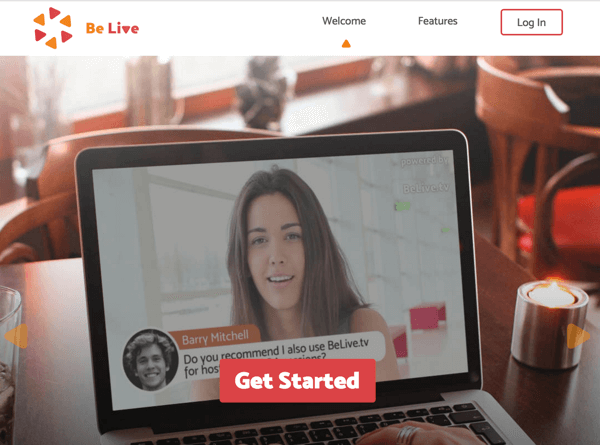
После этого вы увидите экран «Провести трансляцию», на котором вы настроите основы своего шоу-интервью в прямом эфире. В верхней части экрана выберите интервью для режима вещания.
В тексте, который нужно отправить в поле трансляции, введите убедительный заголовок для вашего шоу, чтобы людям было интересно посмотреть. Это название также может передать, о чем ваше шоу. В поле Ваш адрес электронной почты введите адрес электронной почты, на который вы хотите получать уведомления и ссылка на запуск.
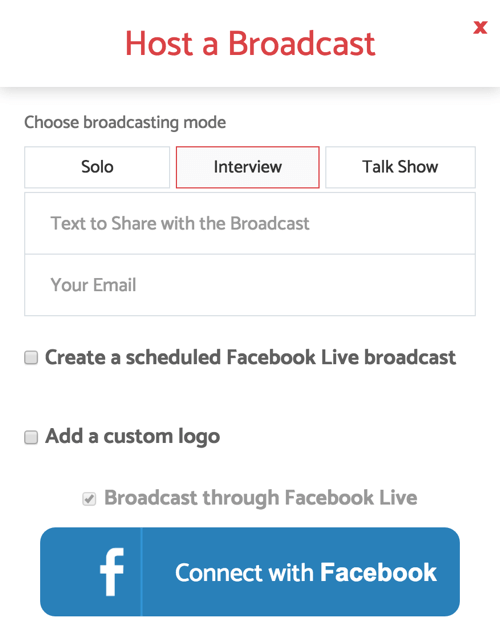
Чтобы запланировать прямую трансляцию на Facebook на будущее, установите флажок "Создать запланированную прямую трансляцию на Facebook". Если вы планируете проводить шоу еженедельно, лучше запланировать шоу заранее, чтобы вы могли продвигать шоу среди своих подписчиков. После того, как вы установите флажок, вы увидите варианты расписания.
Включите дату и время для вашей трансляции, которые необходимы. Вы также можете нажмите Выбрать, чтобы добавить изображение обложки к вашему сообщению, хотя это не является обязательным требованием.
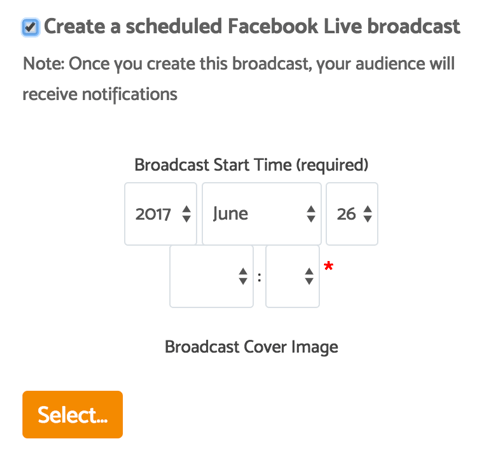
Если вы хотите добавить свой логотип, установите флажок Добавить собственный логотип а также загрузить изображение, которое подходитрекомендуемый формат (файл PNG размером 150 x 150 пикселей). При первой настройке прямой трансляции вам также потребуется подключите BeLive к своей учетной записи Facebook.
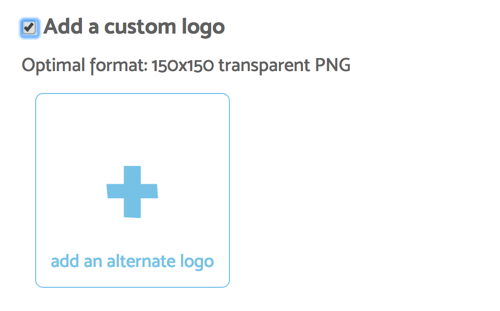
После того, как ваша учетная запись BeLive будет подключена к Facebook, она останется подключенной, и вы сможете выберите, размещать ли прямую трансляцию на вашей личной шкале времени, на странице или в группе, которой вы управляете, или на предстоящее событие. Или протестировать сервис без публикации на свою страницу, что является отличным вариантом, если вы не готовы поделиться с миром и хотите поэкспериментировать с сервисом.
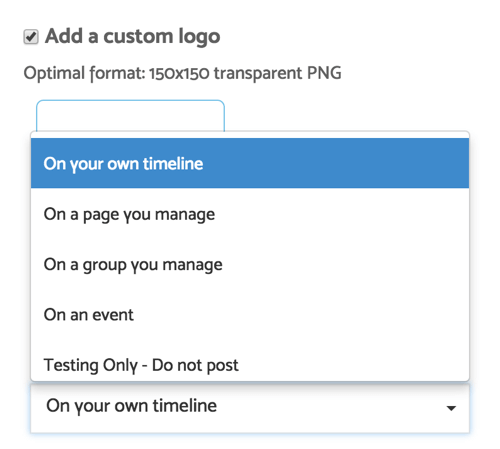
Размещение вашего видео на странице мероприятия - отличный способ продвигать предстоящее событие. Возьмите интервью у ваших гостей, спонсоров и посетителей о том, почему они решили участвовать в вашем мероприятии и чего они ждут от него.
Пройдите тренинг по маркетингу YouTube - онлайн!

Хотите повысить свою вовлеченность и продажи с помощью YouTube? Тогда присоединяйтесь к самому большому и лучшему собранию экспертов по маркетингу YouTube, которые делятся своими проверенными стратегиями. Вы получите пошаговые инструкции, посвященные Стратегия YouTube, создание видео и реклама на YouTube. Станьте героем маркетинга YouTube для своей компании и клиентов, реализуя стратегии, которые приносят проверенные результаты. Это интерактивное обучающее мероприятие от ваших друзей из Social Media Examiner.
ПОДРОБНЕЕ НАЖМИТЕ ЗДЕСЬ - ПРОДАЖА ЗАКАНЧИВАЕТСЯ 22 СЕНТЯБРЯ!После того, как вы запланируете личное собеседование в прямом эфире, нажмите Create Broadcast. Кроме того, важно управлять запланированной трансляцией через платформу BeLive и игнорируйте любые уведомления, которые вы получаете, чтобы предварительно просмотреть прямую трансляцию. За минуту до начала вашего шоу Facebook уведомляет ваших зрителей.
Facebook требует, чтобы вы начать трансляцию по расписанию в течение 10 минут до времени начала. Если вы не можете начать в течение 10 минут, ваша трансляция и все комментарии зрителей будут удалены.
# 2: Подготовьте свое оборудование и повестку дня перед живым интервью
Перед началом собеседования войдите в BeLive Desktop через браузер Chrome или щелкнув ссылку в письме вы получили после планирования вашего живого выступления. Интерфейс живого шоу позволяет вам настроить камеры и повестку дня до начала шоу.
Чтобы подключить камеру к настольному компьютеру, нажмите кнопку Подключить камеру и появится предварительный просмотр вашей камеры в реальном времени. Поделитесь увиденной ссылкой со своим гостем так что они тоже могут присоединиться. После того, как вы оба подключитесь, убедитесь, что вы проверьте свой звук. Если у вас возникли проблемы, щелкните значок в левом нижнем углу, чтобы открыть чат с вашим гостем по обратному каналу.
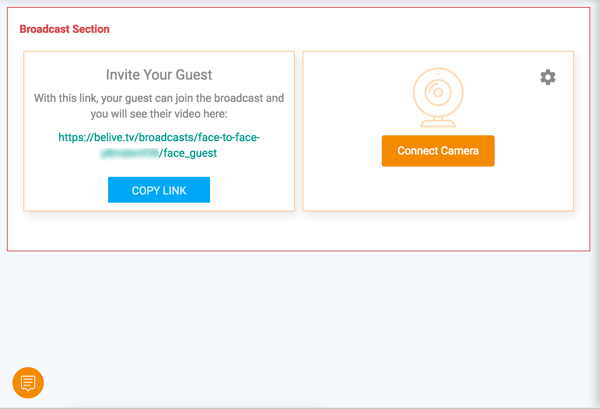
Перед началом шоу вы также можете составьте повестку дня для живого интервью. По мере продвижения вашего шоу, нажмите кнопку Показать рядом с каждым пунктом повестки дня к отобразить это на экране. Повестка дня - отличный способ, чтобы шоу продолжалось по плану. Обязательно включить введение, темы, которые вы будете обсуждать, и четкий призыв к действию для ваших зрителей.
Чтобы создать повестку дня, нажмите кнопку "Повестка дня" а также ввести предметы в поле слева. После создания пунктов повестки дня наведите указатель мыши на любой пункт, чтобы увидеть варианты его редактирования, сортировки или удаления.
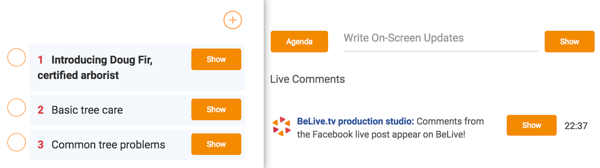
# 3: Управляйте своим шоу в прямом эфире на Facebook
В BeLive есть несколько инструментов, которые помогут вам управлять своим живым шоу. Помимо подготовленных пунктов повестки дня, вы можете писать обновления на экране для отображения во время трансляции. Просто введите в поле а также нажмите кнопку Показать направо. Эта функция идеально подходит для обмена веб-сайтами, конкретными датами, именами пользователей или другими важными деталями, которые вы хотите, чтобы зрители видели.
С помощью функции живых комментариев вы можете показывать комментарии зрителей на экране. Если кто-то задает вопрос или говорит что-то, что вы хотите, чтобы все видели, нажмите кнопку Показатьв области живых комментариев и комментарий появится в нижней трети вашего видео.
Во время живого выступления вы можете изменить вид камеры для ваших зрителей. Доступны следующие варианты: разделение на весь экран: хост / гость (по умолчанию), только хост или гость, а также картинка в картинке.

Хотя BeLive достаточно прост, чтобы проводить живое шоу самостоятельно, если у вас есть команда, BeLive позволяет вам сотрудничать во время вашего живого шоу. Вы можете позволить удаленному оператору отслеживать комментарии и изменить эфирные обновления. Вы также можете использовать обратный канал для общения с вашими гостями и другими людьми, которые помогают продюсировать шоу.
# 4: Отредактируйте и измените свое прямое интервью
После того, как вы закончите интервью в Facebook Live, вы захотите перейти прямо в Facebook к отредактируйте заголовок вашего видео, добавить теги, и, самое главное, настроить уменьшенное изображение на красивое фото или загрузите собственное изображение, если хотите.
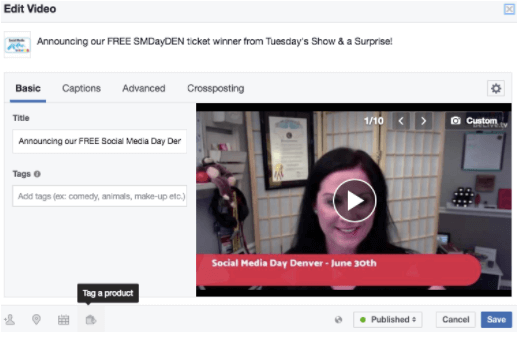
Обязательно поделитесь своим интервью в Facebook Live в других социальных сетях. Вы можете скачать живое видео с Facebook делиться напрямую или просто поделитесь ссылкой на пост. Если у вас было отличное интервью и вы хотите поделиться им в других социальных сетях, перепрофилируйте свое видео на Facebook Live после вашей трансляции и попробуйте ретаргетинг видео чтобы получить еще больше тяги.
Вывод
Когда вы решите воспользоваться Facebook Live, нет предела. А с BeLive у вас есть несколько дополнительных инструментов, которые позволят вам пригласить других на видео-интервью в прямом эфире и проявить творческий подход к тексту, изображениям обложек, параметрам камеры и многому другому.
Что вы думаете? Планируете ли вы попробовать BeLive во время интервью в Facebook Live? У вас есть какие-нибудь советы или идеи по проведению интервью или живого видео-шоу? Поделитесь своими мыслями в комментариях.